Microsoft wprowadził restrykcje dotyczące Cortany, co skutkuje tym, że asystent nie respektuje ustawień domyślnej przeglądarki. Wszelkie wyszukiwania w Internecie są kierowane do Microsoft Edge, a wiele linków otwiera się w tej przeglądarce, co może być frustrujące. Na szczęście istnieje rozwiązanie w postaci aplikacji EdgeDeflector, która pozwala na korzystanie z domyślnej przeglądarki oraz przekierowuje wszystkie pozostałe linki z Edge do wybranej przeglądarki. Poniżej znajdziesz instrukcje, jak ustawić Cortanę, aby korzystała z domyślnej przeglądarki w systemie Windows 10.
Ustawienie domyślnej przeglądarki
Najpierw upewnij się, że Twoja domyślna przeglądarka jest właściwie skonfigurowana. Przejdź do aplikacji Ustawienia, a następnie do sekcji System > Aplikacje. Następnie przewiń w dół, aby znaleźć i wybrać swoją domyślną przeglądarkę.
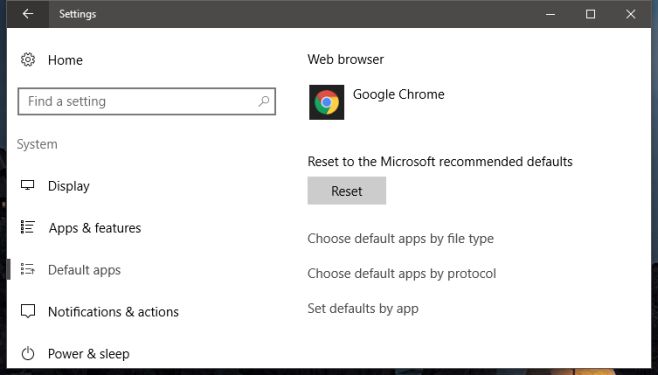
Pobierz i zainstaluj EdgeDeflector
Instalacja EdgeDeflector przebiega nieco inaczej niż w przypadku standardowych aplikacji. Należy pobrać plik EXE, a następnie skopiować go do folderu C:\Program Files (x86) i uruchomić. Do tej czynności będą potrzebne uprawnienia administratora. Po zainstalowaniu aplikacja nie będzie widoczna w menu Start w sekcji „Ostatnio dodane”.
Jeżeli EdgeDeflector nie zainstaluje się w tej lokalizacji, spróbuj skopiować go do folderu C:\Program Files i uruchomić ponownie aplikację.
Konfiguracja EdgeDeflector
Otwórz Cortanę i wykonaj jakieś wyszukiwanie. Jeżeli EdgeDeflector został poprawnie zainstalowany, przy pierwszym wyszukiwaniu Cortana poprosi Cię o wybór aplikacji do przeszukiwania internetu. Wybierz EdgeDeflector z dostępnych opcji.
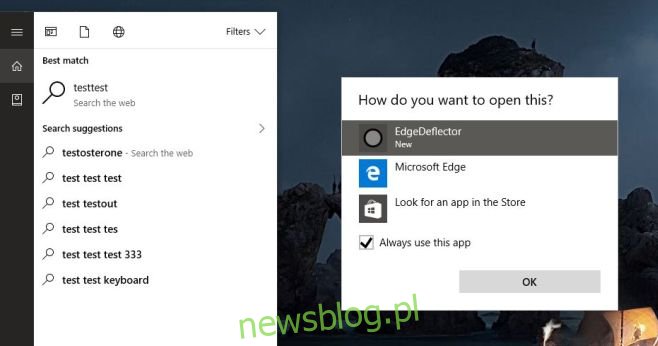
Potem zostaniesz poproszony o wybór przeglądarki. Wybierz swoją domyślną przeglądarkę i to wszystko. Od tej chwili Cortana będzie korzystać z ustawionej przeglądarki do wszystkich swoich wyszukiwań.
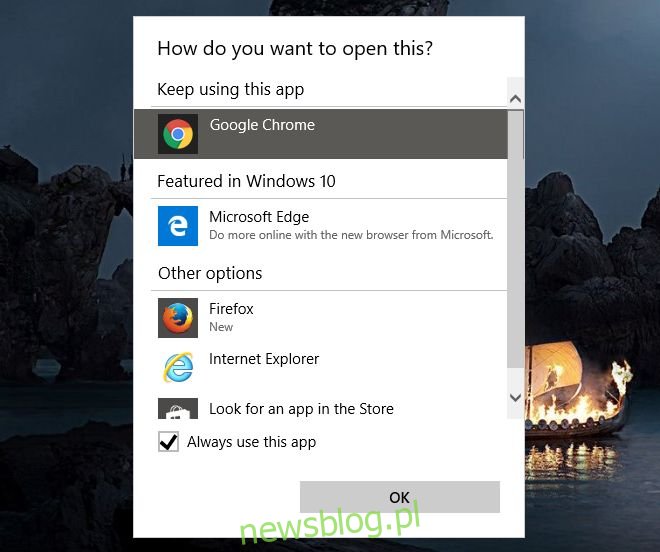
Uwaga
Warto pamiętać, że ta zmiana nie jest permanentna. Po aktualizacji systemu ustawienia mogą zostać zresetowane i Cortana znów zacznie korzystać z Edge. W takim przypadku musisz ponownie uruchomić EdgeDeflector i skonfigurować go na nowo.
Ustawienie Cortany do korzystania z domyślnej przeglądarki i Google
Cortana będzie kierować wszystkie wyszukiwania do domyślnej przeglądarki, ale nadal korzysta z Bing jako silnika wyszukiwania. Aby to zmienić, musisz przekierować wyszukiwania Bing do preferowanej wyszukiwarki. Jeśli używasz Firefoksa lub Chrome, możesz zainstalować odpowiednie dodatki, aby przekierować wyszukiwania Cortany z Bing do Google. W przypadku Chrome zaleca się użycie Chrometany, natomiast dla Firefoksa polecamy Bing-Google.
newsblog.pl
Maciej – redaktor, pasjonat technologii i samozwańczy pogromca błędów w systemie Windows. Zna Linuxa lepiej niż własną lodówkę, a kawa to jego główne źródło zasilania. Pisze, testuje, naprawia – i czasem nawet wyłącza i włącza ponownie. W wolnych chwilach udaje, że odpoczywa, ale i tak kończy z laptopem na kolanach.